Backup wordpress tự động với Plugin Duplicator Pro
Backup wordpress tự động với Plugin Duplicator Pro
Duplicator Pro là phiên bản trả phí của plugin Duplicator, công cụ backup website WordPress với nhiều tính năng mạnh mẽ. Hiện nay Duplicator Pro hiện đang là Plugin hỗ trợ backup và restore website mạnh nhất hiện nay.
Một số ưu điểm Plugin Duplicator Pro:
- Bản Duplicator Pro có thể hỗ trợ backup đối với các website có dung lượng lớn. Với bản Duplicator Free chỉ hỗ trợ backup cho web có dung lượng dưới 150MB
- Cách bung file vô cùng dễ dàng và nhanh gọn, chỉ cần làm từng bước Step by Step
- Có nhiều tùy chọn Filter khi backup, có thể dễ dàng chọn lựa các mục cần backup hoặc không backup
- Và còn rất nhiều tùy chọn nữa
Và đặc biệt Duplicator Pro còn cho phép bạn đặt lịch backup tự động theo giờ, ngày, tuần hoặc tháng Và tự động tải bản backup này lên Google Driver, Dropbox, One Driver, Amazon S3, Hosting của bạn.
Bài viết này ad sẽ hướng dẫn các bạn Backup tự động website wordpress bằng Plugins Duplicator Pro
>> Tham khảo: Sao lưu và di chuyển dữ liệu trang web với All-in-One WP Migration
Phần 1. Cài đặt Plugin Duplicator Pro
Truy cập vào Plugins > Add New > Upload Plugin > Choose File > Chọn file Duplicator > Bấm Install Now
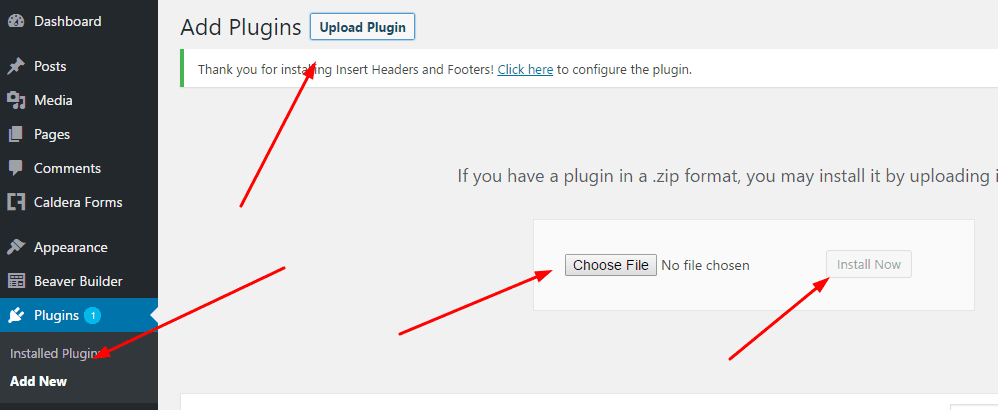
Các bạn đợi xíu để plugin được tải lên và cài đặt, sau đó bấm Activate Plugin
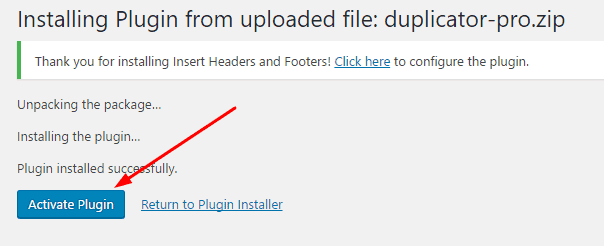
Phần 2. Thiết lập lưu file Backup trên Google Drive
Bấm vào Storage > Add New
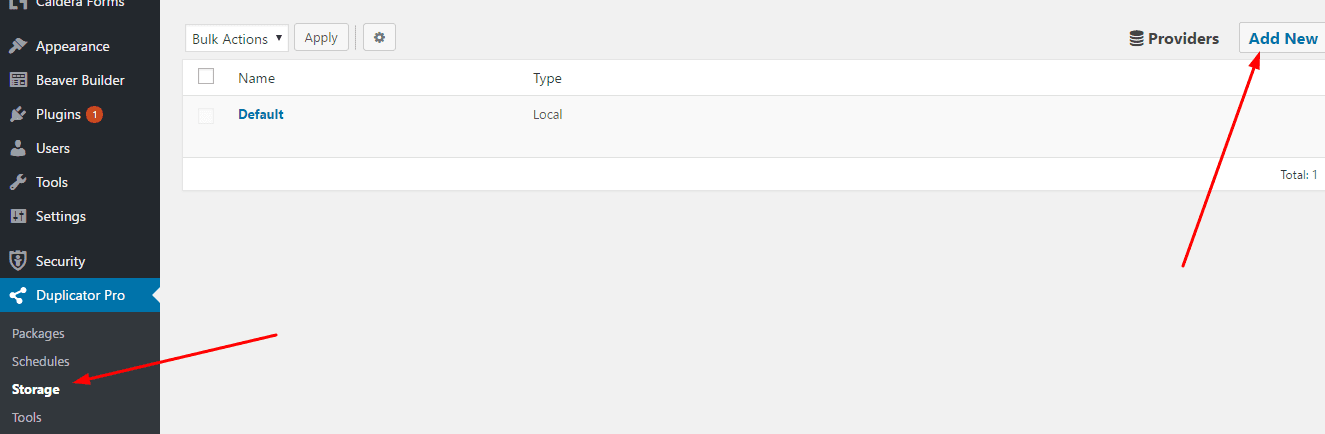
Điền thông tin thiết lập
- Name: Các bạn nên đặt tên liên quan tới Google Drive cho dễ tìm kiếm
- Notes: Ghi chú
- Type: Google Drive
- Storage Folder: Vị trí lưu File backup trên tài khoản Google Drive của bạn
- Max Packages: Số lượng bản lưu backup
- Authorization: bấm vào để kết nối với tài khoản Google Driver (hướng dẫn phía dưới)
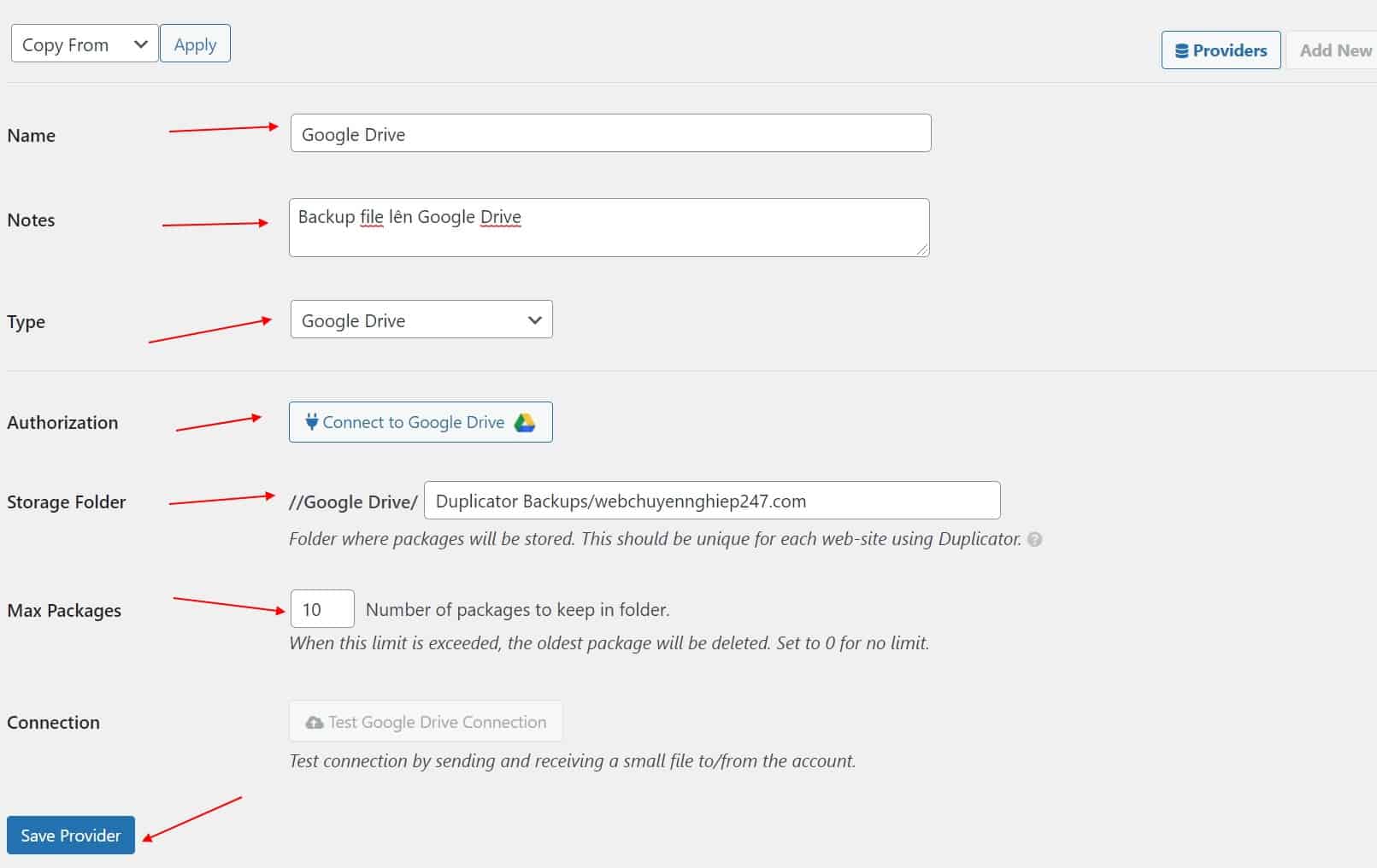
Sau khi bấm vào Connect to Google Drive
Step 1: Bấm vào Authorize Google Drive, kết nối Duplicator Pro với tài khoản google. Chọn đúng tài khoản Gmail mà bạn muốn lưu file backup.
Sau đó bấm tiếp vào Allow Cho Phép
 Tài khoản Google Driver cũng chính là tài khoản Gmail. Và có 15 GB dung lượng.
Tài khoản Google Driver cũng chính là tài khoản Gmail. Và có 15 GB dung lượng.
Sao chép đoạn mã
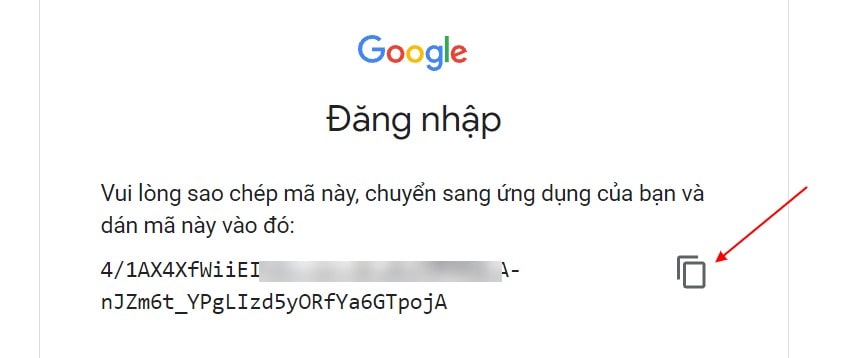
Step 2: Dán vào phần Paste code
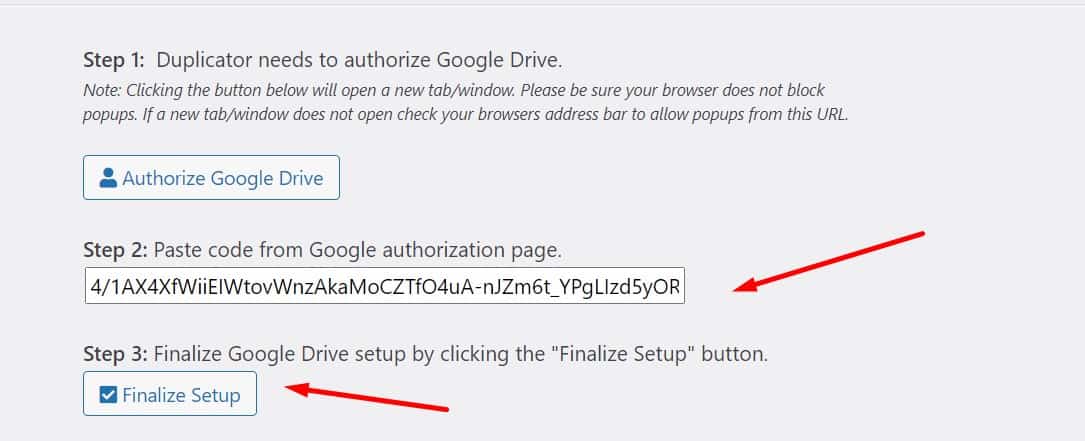
Step 3: Sau đó bấm vào Finalize Setup.
Bạn có thể bấm tiếp vào Test Google Driver Connection để kiểm tra xem việc tải file lên Google Driver có hoạt động tốt không.
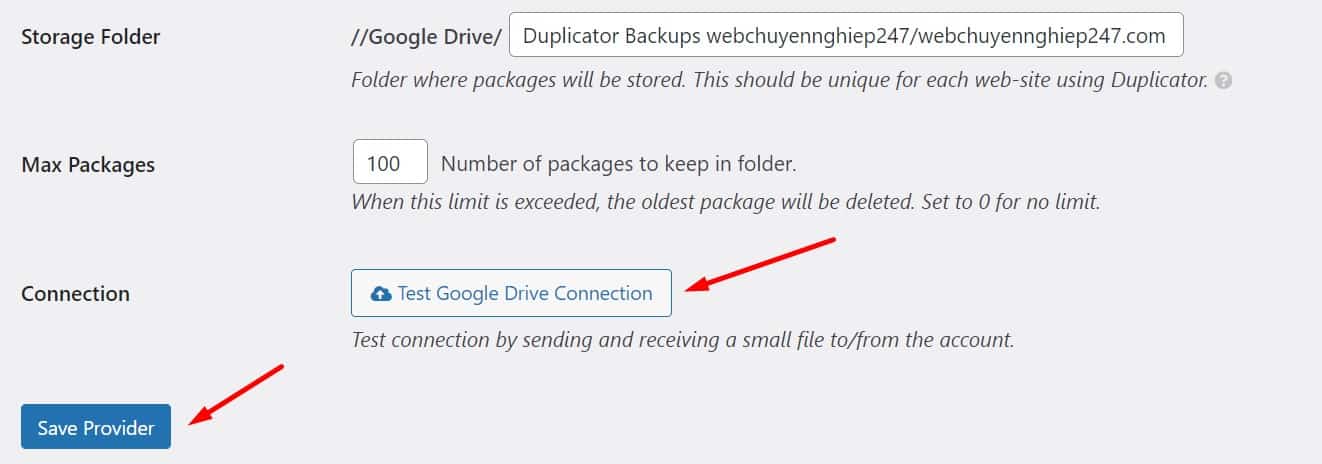
Kiểm tra kết nối với Google Driver thành công !! Để chắc chắc việc upload nhận file okie

Sau đó bấm vào Save Provider để lưu tất cả thiết lập.
Phần 3. Đặt lịch backup tự động WordPress
Truy cập vào Schedules > Create New Schedule
Và sau đó điền thông tin
- Schedule Name: đặt tên file lưu trên driver, ở đây ad đặt là “lịch trình sao lưu”
- Package Template: Mặc định, cái này dùng để thiết lập sẽ backup những gì, file và database hoặc chỉ file, hoặc chỉ bảng nào đó của Database. Bạn có thể thiết lập ở phần Tools
- Storage: chọn nơi lưu backup. Chúng ta sẽ bỏ đánh dấu Default, và chọn Google Drive
- Location: vị trí thư mục chứa file backup trên Google Drive. Ở đây là thư mục Duplicator Backup/webchuyennghiep247.com
- Repeats: Tần suất backup. ad chọn backup hàng ngày
- Start Time: backup vào giờ nào, ad chọn là 4 giờ sáng
- Activate: đánh dấu để kích hoạt backup tự động
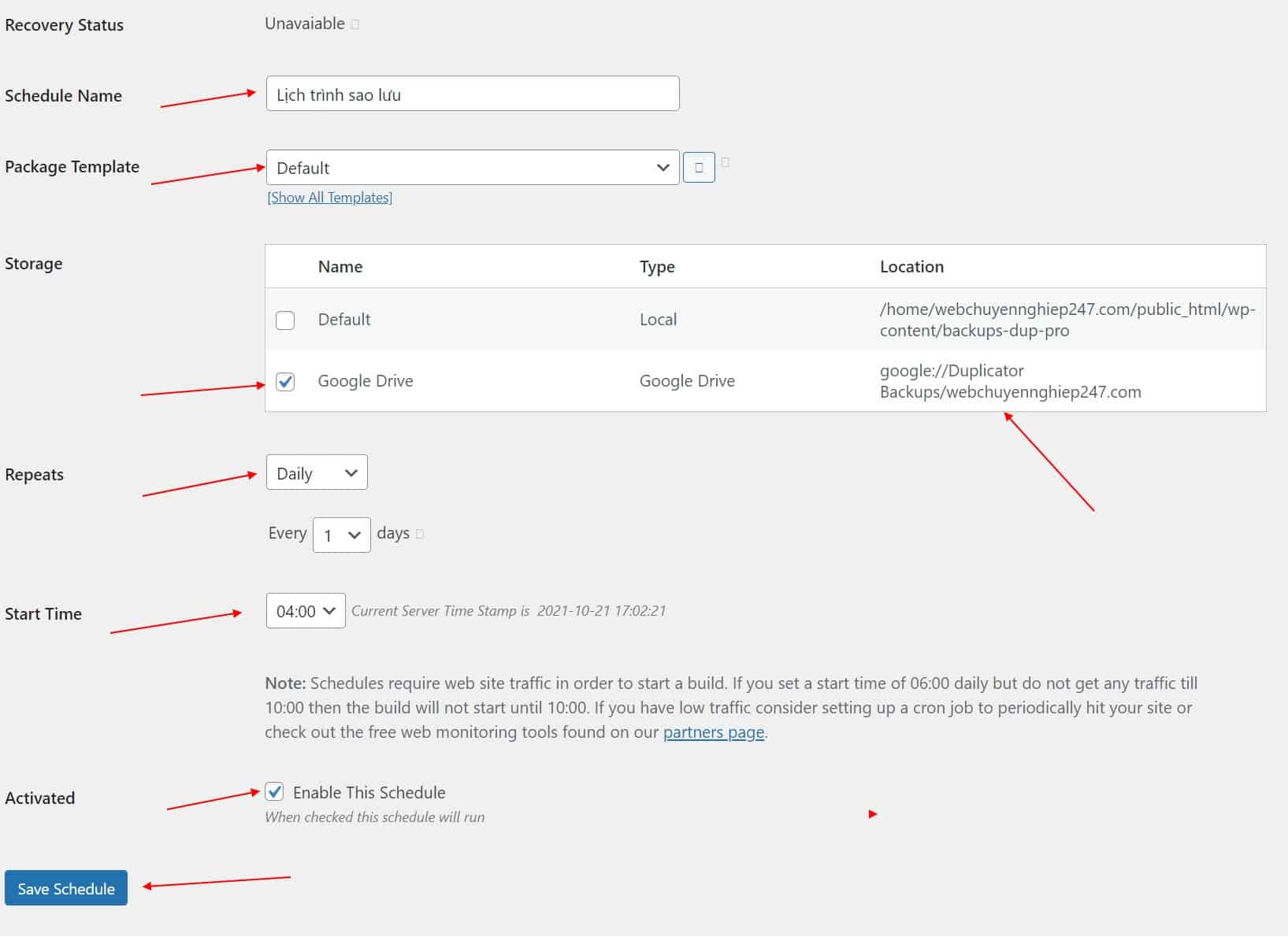
Và sau đó bấm Save Schedule
Và sáng hôm sau kiểm tra xem Duplicator đã backup lên Google Driver chưa nhé!
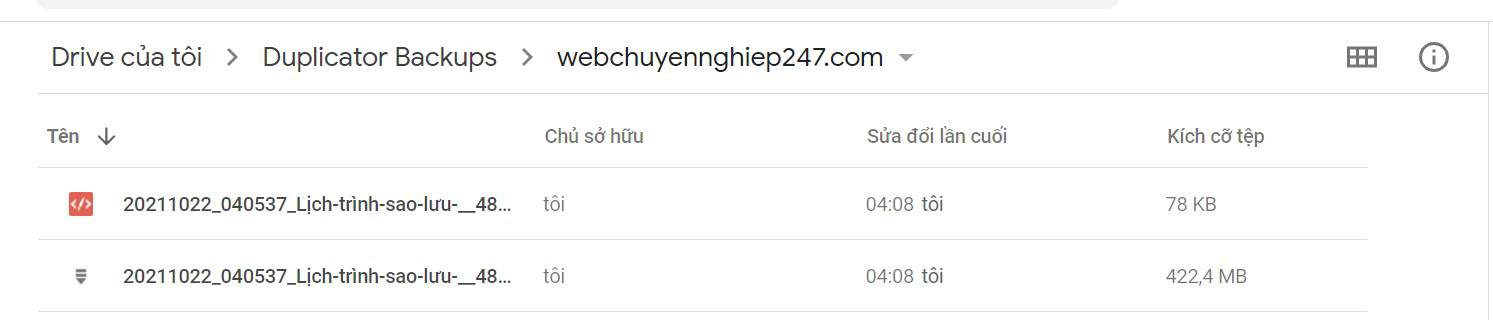
Phần 4. Backup WordPres thủ công
Nếu bạn muốn Backup và Restore website WordPress bất cứ lúc nào, hãy truy cập vào Packages > Create New
Các bước chi tiết giống như Plugin Duplicator Free chúng tôi đã có bài viết hướng dẫn backup và restore website wordpress dùng Duplicator chi tiết:

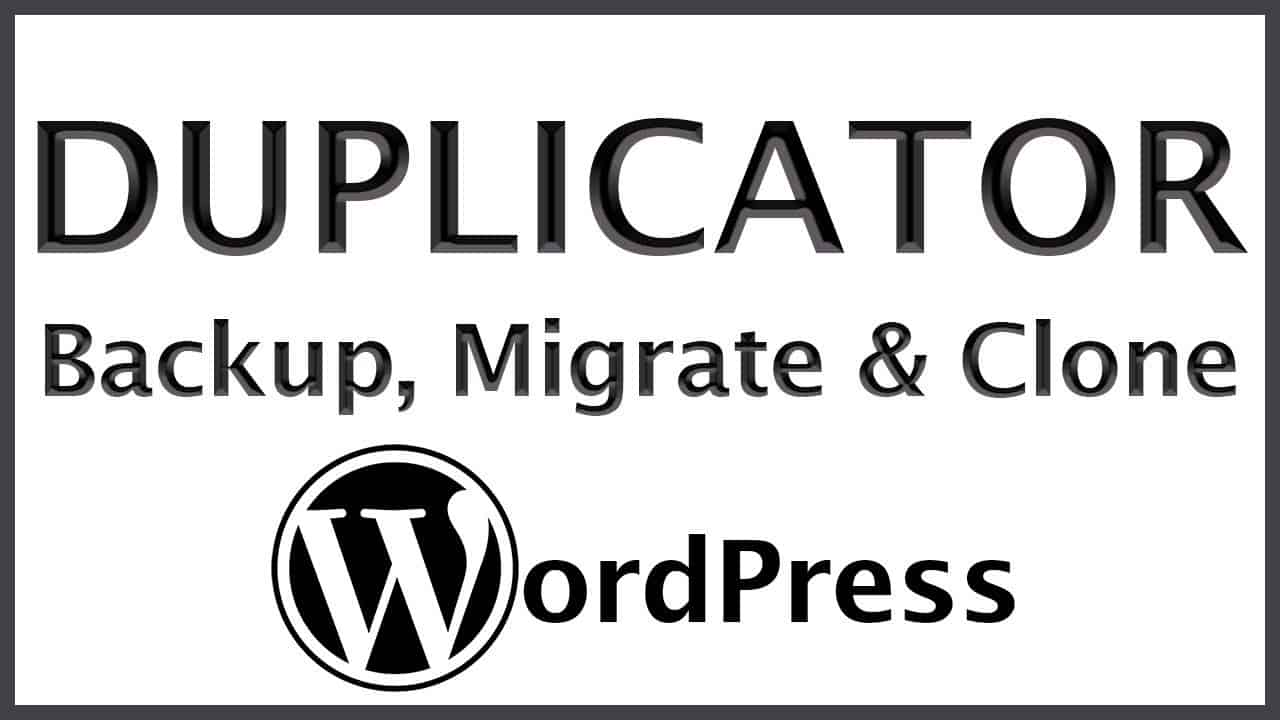





Comments (2)
Một plugin thật tuyệt vời, việc backup wordpress chắc sẽ nhanh chóng và chính xác rồi, bài viết thật tuyệt, trước nay có mỗi cái blog nhỏ, mỗi lần chuyển hosting lại phải, sao lưu rồi upload rất mệt – Mong sao webchuyennghiep share luôn cái plugin này để sử dụng, cám ơn trước.!
Cảm ơn b đã tham khảo bài viết và chia sẽ phản hồi tích cực. Đây là plugin bản quyền có phí webchuyennghiep247 khuyên mọi người luôn tôn trọng bản quyền tác giả cũng như sử dụng plugin bản quyền sẽ giúp b tránh được rủi ro cho website và luôn được update phiên bản mới nhất tránh lỗ hỏng về bảo mật. Xin cảm ơn !